Les actualités et les centres d’intérêt de la barre des tâches vous permettent d’accéder facilement aux informations importantes pour vous, sans vous distraire de basculer entre les applications, les sites web et d’autres appareils. Affichez les conditions météorologiques actuelles de votre emplacement directement sur votre barre des tâches et pointez sur l’icône pour voir des informations concises et incroyables, des sports et des stocks aux actualités locales et aux gros titres.
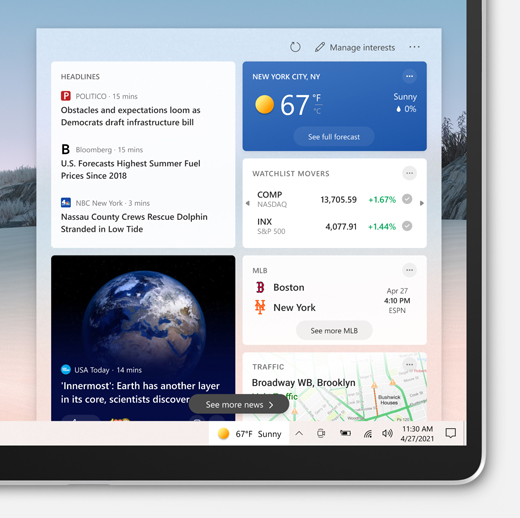
Prise en main des actualités et des centres d’intérêt
Lorsque vous sélectionnez ou pointez sur l’icône météo dans la barre des tâches, vous ouvrez les actualités et les centres d’intérêt. À partir de là, vous verrez du contenu couvrant les actualités, la météo, le trafic et bien plus encore. Le contenu est mis à jour tout au long de la journée et vous tient à jour.
La barre des tâches peut afficher la température en Celsius (°C) ou Fahrenheit (°F). Pour basculer entre ces deux unités, sélectionnez l’icône météo dans la barre des tâches, sélectionnez l’emplacement de modification et l’icône d’unité sur la carte météo, sélectionnez Celsius ou Fahrenheit sur la météo, puis sélectionnez Enregistrer.
Les actualités et les intérêts sont pris en charge dans n’importe quelle orientation de barre des tâches. Vous pouvez modifier son apparence et afficher l’icône météo. Pour afficher uniquement l’icône météo et économiser de l’espace dans votre barre des tâches, vous pouvez passer en mode icône uniquement. Cliquez avec le bouton droit sur un espace vide dans la barre des tâches, puis sélectionnez Actualités et centres d’intérêt > Afficher l’icône uniquement.
Vous pouvez rapidement jeter un coup d’œil à votre flux en pointant la souris sur l’icône météo. Pour désactiver cette fonctionnalité, cliquez avec le bouton droit sur un espace vide dans la barre des tâches, sélectionnez Actualités et centres d’intérêt , puis ouvrez le pointeur pour effacer la zone.
Si vous ne voyez pas cette option dans votre menu, vérifiez que les dernières mises à jour sont installées pour votre PC. Sélectionnez Démarrer > Paramètres > Mettre à jour & Sécurité > Windows Update > Rechercher les mises à jour.
Les mises à jour de la barre des tâches vous montrent un contenu personnalisé qui pivote directement sur votre barre des tâches, y compris les actualités et bien plus encore. Vous verrez également la carte d’informations pertinente dans une vue développée dans votre flux.
Pour désactiver cette fonctionnalité, cliquez avec le bouton droit sur un espace vide dans la barre des tâches, puis sélectionnez Actualités et centres d’intérêt > Réduire les mises à jour de la barre des tâches. Une fois cette vérification effectuée, vous ne verrez que la météo dans votre barre des tâches.
Remarque : Si vous avez une carte d’informations désactivée, vous ne verrez pas les mises à jour de barre des tâches rotatives liées à cette carte d’informations.
Cliquez avec le bouton droit sur un espace vide dans la barre des tâches, puis sélectionnez Actualités et centres d’intérêt > Désactiver. Lorsque vous désactivez les actualités et les centres d’intérêt, la météo n’apparaît plus dans la barre des tâches.
Pour activer les actualités et les centres d’intérêt, cliquez avec le bouton droit sur un espace vide dans la barre des tâches, puis sélectionnez Actualités et centres d’intérêt > Afficher l’icône et le texte.
Conseil : Si vous ne voyez pas les actualités et les centres d’intérêt dans le menu de la barre des tâches, consultez la section FAQ pour plus d’informations.
Vous pouvez mettre à jour manuellement votre emplacement principal et votre langue pour afficher du contenu plus pertinent. Ouvrez les actualités et les centres d’intérêt dans la barre des tâches, puis ouvrez Paramètres .
-
Sélectionnez Emplacement pour définir votre emplacement principal et afficher du contenu plus pertinent pour cet emplacement. Cela met également à jour l’emplacement utilisé pour la météo dans la barre des tâches.
-
Sélectionnez le menu déroulant Langue et contenu pour sélectionner une langue appropriée pour le contenu de votre flux.
Pour modifier l’emplacement de votre domicile et de votre lieu de travail pour le trafic, sélectionnez Plus d’options (...) sur la carte de trafic, puis sélectionnez Modifier l’emplacement du domicile ou modifier l’emplacement du travail.
Personnalisation de votre flux
Les actualités et les centres d’intérêt vous présentent du contenu sur diverses rubriques. Chaque rubrique ( articles, météo, sports, stocks et trafic) est contenue dans une carte d’information et sera mise à jour au fil du temps.
Connectez-vous à Microsoft Edge pour personnaliser vos actualités et vos centres d’intérêt avec les rubriques qui vous intéressent.
Si vous avez déjà des profils dans Microsoft Edge, sélectionnez le profil souhaité à l’aide de la liste déroulante de comptes dans les actualités et les centres d’intérêt. Pour rechercher la liste déroulante du compte, sélectionnez l’icône de profil en regard de Paramètres , puis sélectionnez Profil.
Si vous n’êtes pas connecté à Microsoft Edge, sélectionnez l’icône de profil en regard de Paramètres , puis sélectionnez Se connecter. Pour voir votre profil ajouté aux actualités et aux centres d’intérêt, fermez et rouvrez l’expérience d’actualités et d’intérêts.
Pour gérer les profils, vous pouvez accéder à la liste déroulante du compte et sélectionner Gérer les profils, qui ouvre Microsoft Edge pour apporter des modifications ou des mises à jour à votre ou vos profils.
Les profils Microsoft Edge dans les actualités et les centres d’intérêt peuvent ne pas encore être accessibles à tout le monde. Si vous ne voyez pas cette option, recherchez les mises à jour pour vous assurer que vous êtes à jour.
Votre flux deviendra plus personnalisé au fil du temps. Dites-nous ce qui vous intéresse en sélectionnant l’icône météo dans la barre des tâches pour ouvrir les actualités et les centres d’intérêt. Sélectionnez Ensuite Paramètres > Gérer les intérêts. La page Mes centres d’intérêt s’ouvre. D'ici, vous pouvez :
-
Utilisez la zone de recherche pour rechercher les rubriques ou les éditeurs que vous souhaitez suivre.
-
Parcourez les rubriques par catégorie et sélectionnez celles qui vous intéressent.
-
Affichez et gérez vos centres d’intérêt et éditeurs suivis dans les sections Intérêts suivis et Sources suivies dans le volet de navigation gauche de la page Mes centres d’intérêt .
-
Sélectionnez Régler votre flux pour ouvrir une procédure pas à pas qui vous aidera à choisir les éditeurs et le contenu que vous préférez.
Remarque : La possibilité de suivre les éditeurs et de régler votre flux est actuellement disponible uniquement pour les anglophones aux États-Unis.
Vous pouvez également ajuster votre flux dans vos préférences chaque fois que vous voyez une histoire :
-
Sélectionnez le bouton Fermer (X) pour supprimer l’article et fournir des commentaires tels que Ne pas s’intéresser à cette histoire, Masquer... ou Signaler un problème.
-
Accédez à Plus d’options (...) dans un article d’actualités et choisissez soit plus d’histoires comme celle-ci , soit Moins d’histoires comme celle-ci pour voir plus de ce qui vous intéresse.
Les cartes d’information pour la météo, l’argent, les sports et le trafic peuvent être activées ou désactivées en entrant dans la carte et en sélectionnant Plus d’options (...) puis en sélectionnant Masquer les histoires à partir de....
Pour ramener la carte, vous pouvez accéder à Plus d’options (...) sur n’importe quelle carte, sélectionnez Gérer les centres d’intérêt et choisissez Paramètres d’expérience en haut de la page. Vous pouvez ensuite réactiver la carte.
Forum Aux Questions
Pour obtenir des actualités et des centres d’intérêt sur votre appareil, vérifiez que vous avez installé les dernières mises à jour recommandées pour Windows 10. Pour rechercher manuellement les mises à jour, sélectionnez Démarrer > Paramètres > Mettre à jour & Sécurité > Windows Update > Rechercher les mises à jour.
Conseil : Si vous disposez de la dernière version de Windows, mais que vous ne voyez toujours pas d’actualités et d’intérêts dans la barre des tâches, cela peut être dû au fait que vous n’avez pas suffisamment d’espace dans la barre des tâches. Reportez-vous à la section Activer et désactiver les actualités et les centres d’intérêt ci-dessus pour l’activer.
-
Les actualités et les intérêts nécessitent un appareil exécutant Windows 10, version 1909 ou ultérieure.
-
Les actualités et les centres d’intérêt sont disponibles uniquement sur les moniteurs principaux.
-
Les actualités et les centres d’intérêt peuvent également être désactivés par l’administrateur de votre organisation.
-
Vous aurez besoin de la dernière version de Microsoft Edge basée sur Chromium. Obtenez Microsoft Edge.
Certaines applications ou services qui alimentent vos actualités et vos centres d’intérêt peuvent adapter le contenu à l’aide d’une estimation d’emplacement basée sur quelques composants. Par exemple, certaines applications ou services peuvent utiliser le service d’emplacement Windows si vous avez activé l’emplacement sur votre appareil Windows. Si vous n’avez pas activé l’emplacement, d’autres technologies telles que bluetooth, Wi-Fi, modem cellulaire et adresse IP peuvent également être utilisées. Ces applications et services Microsoft évaluent l’emplacement général ( ville, code postal ou région) de votre appareil pour vous fournir l’expérience la plus pertinente.
Pour masquer les histoires d’une source spécifique, sélectionnez Plus d’options (...) sur une nouvelle histoire et choisissez Masquer les histoires de... Vous pouvez également sélectionner le bouton Fermer (X) pour supprimer l’article et choisir non intéressé par cette histoire ou une autre option. Pour gérer vos éditeurs masqués, sélectionnez Paramètres, puis Sélectionnez Gérer les intérêts >Sources masquées dans le volet de navigation de gauche.
Votre flux apprend sur vous au fil du temps et reflète vos préférences, de sorte que vous ne verrez peut-être pas les modifications immédiatement. Le contenu s’affiche dans votre flux lorsqu’il existe un nouveau contenu à afficher qui répond à vos paramètres de personnalisation. Si vous avez modifié les paramètres d’une carte d’informations, ils doivent être reflétés après avoir sélectionné l’icône Actualiser le flux . Sélectionnez l’icône météo dans la barre des tâches et l’icône en haut de la page Actualités et centres d’intérêt.
Si vous utilisez un appareil Windows 10 et souhaitez une meilleure personnalisation dans vos actualités et vos centres d’intérêt, suivez les étapes ci-dessous :
-
Vérifiez si vous utilisez la dernière version de Edge. Ouvrez votre navigateur Microsoft Edge, sélectionnez Paramètres en haut à droite de la fenêtre de votre navigateur, puis sélectionnez Paramètres > À propos de Microsoft Edge.
-
Pour vous connecter à Microsoft Edge, ouvrez votre navigateur Microsoft Edge et sélectionnez la liste déroulante du compte en regard de Paramètres > Connectez-vous pour synchroniser les données. Notez que si vous voyez des profils sous les comptes avec vos adresses e-mail répertoriées, vous utilisez déjà votre compte Microsoft.
-
Rouvrez les actualités et les centres d’intérêt pour afficher la liste des profils Edge répertoriés sous les comptes. Votre flux deviendra plus personnalisé au fil du temps.
Les profils Microsoft Edge dans les actualités et les centres d’intérêt peuvent ne pas encore être accessibles à tout le monde. Si vous ne voyez pas cette option, recherchez les mises à jour pour vous assurer que vous êtes à jour.
Vous pouvez accéder à vos informations de confidentialité dans le tableau de bord de confidentialité Microsoft. Dans le navigateur Microsoft Edge, il existe également des contrôles intégrés pour limiter le suivi des annonceurs et des tiers.
Faites-nous savoir ce que vous aimez, partagez vos idées et proposez des suggestions sur la façon d’améliorer l’expérience via le Hub de commentaires(accédez à Desktop Environment > Actualités et intérêts).










